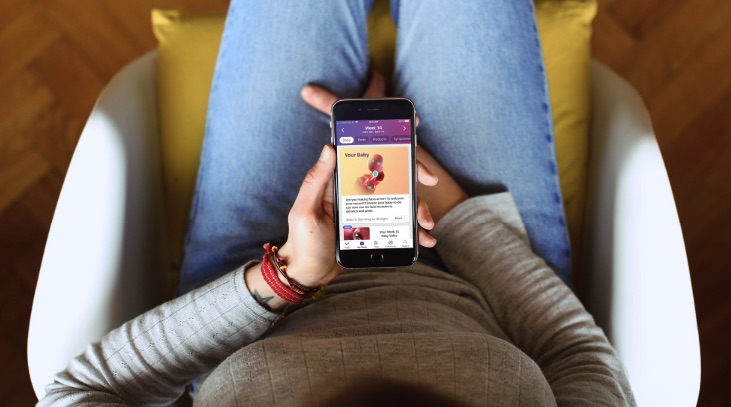Tableau là một phần mềm phân tích và trực quan hóa dữ liệu mạnh mẽ, giúp người dùng dễ dàng tạo ra các báo cáo và biểu đồ tương tác mà không cần kiến thức chuyên sâu về lập trình. Trong bài viết này, Austriagid sẽ giải thích chi tiết về Tableau là gì và hướng dẫn cách sử dụng phần mềm này, giúp bạn nắm vững các bước cơ bản để tối ưu hóa việc phân tích dữ liệu.
Tableau là gì?
Tableau là một phần mềm phân tích và trực quan hóa dữ liệu, được thiết kế để giúp người dùng biến những bộ dữ liệu phức tạp thành các biểu đồ, đồ thị và báo cáo trực quan dễ hiểu. Phần mềm này cho phép người dùng không cần có kiến thức lập trình chuyên sâu vẫn có thể phân tích, trình bày và chia sẻ dữ liệu một cách hiệu quả.
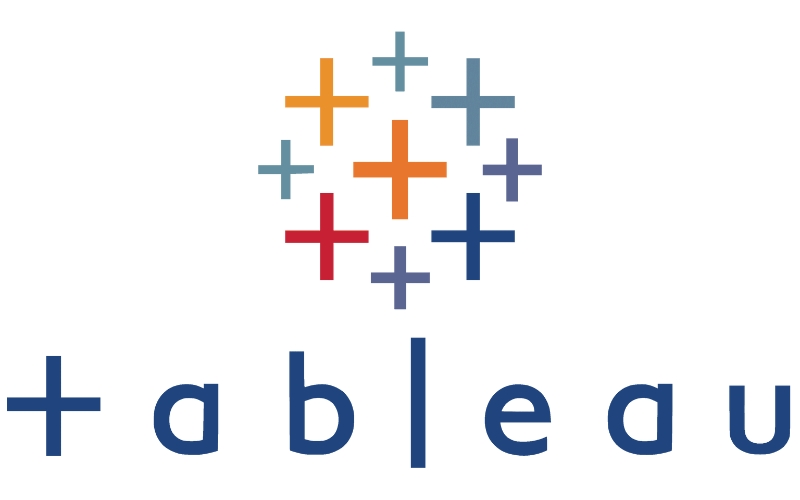
Với Tableau, bạn có thể kết nối dữ liệu từ nhiều nguồn khác nhau, thực hiện các thao tác phân tích và tạo ra báo cáo trực quan chỉ bằng các thao tác kéo thả đơn giản. Tableau thường được sử dụng trong nhiều lĩnh vực như kinh doanh, marketing, tài chính và giáo dục để đưa ra quyết định dựa trên dữ liệu một cách nhanh chóng và chính xác.
Xem thêm: Smart Lock Là Gì? Cấu Tạo, Ưu Và Nhược Điểm Của Smart Lock
Ưu và nhược điểm của phần mềm Tableau là gì?
Tableau sở hữu nhiều ưu điểm nổi bật như khả năng trực quan hóa dữ liệu mạnh mẽ, giao diện thân thiện với người dùng và hỗ trợ kết nối nhiều nguồn dữ liệu đa dạng. Người dùng có thể dễ dàng tạo các báo cáo trực quan mà không cần kỹ năng lập trình chuyên sâu. Tuy nhiên, Tableau cũng có một số hạn chế như chi phí sử dụng cao, khó tùy chỉnh định dạng báo cáo, và không hỗ trợ làm mới dữ liệu tự động.
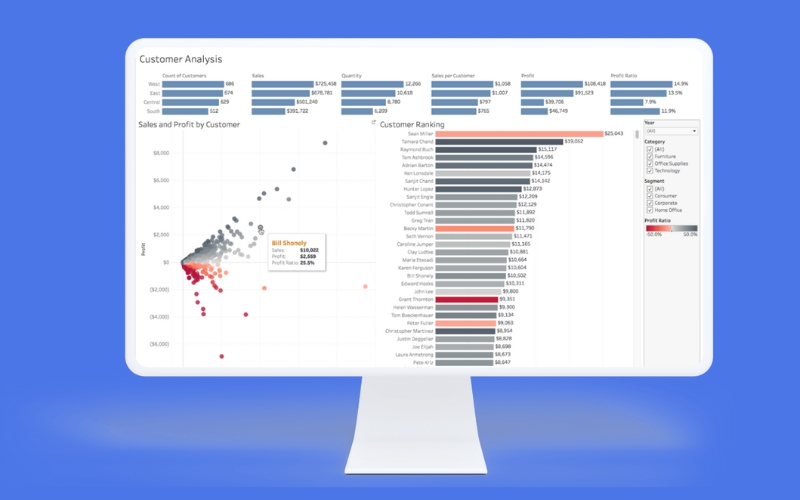
Đối tượng nào nên sử dụng Tableau?
Tableau được sử dụng rộng rãi bởi nhiều nhóm người khác nhau, bao gồm các nhà quản lý, nhân viên kinh doanh, nhà phân tích dữ liệu, và các chuyên gia nghiên cứu. Phần mềm này phù hợp với những người cần khai thác, phân tích và trình bày dữ liệu một cách nhanh chóng, hiệu quả mà không cần các kỹ năng kỹ thuật phức tạp.
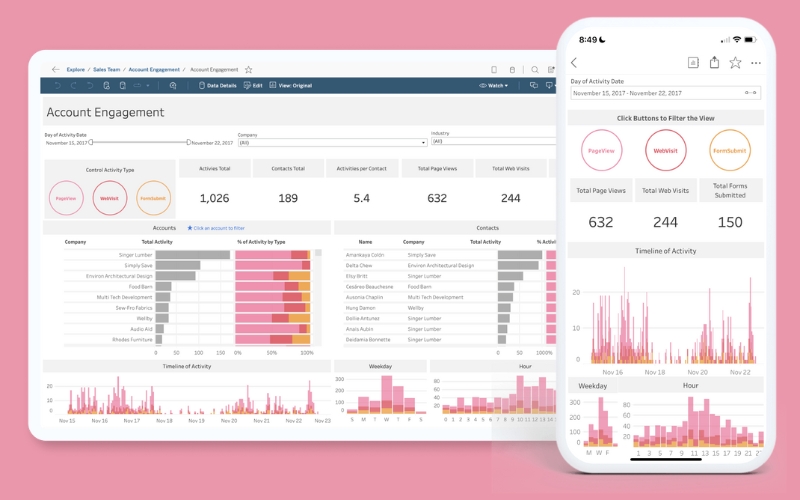
Xem thêm: Hướng Dẫn Thanh Toán Hộ Taobao Đơn Giản, Nhanh Chóng Cho Người Mới
Cách cài đặt Tableau chi tiết từ A – Z
Sau khi đã tìm hiểu Tableau là gì, tiếp theo, chúng ta sẽ cùng nhau khám phá cách cài đặt phần mềm này. Cụ thể, để cài đặt Tableau, trước tiên, người dùng cần truy cập vào trang chủ của Tableau tại đường link sau đây: https://www.tableau.com/support/releases.
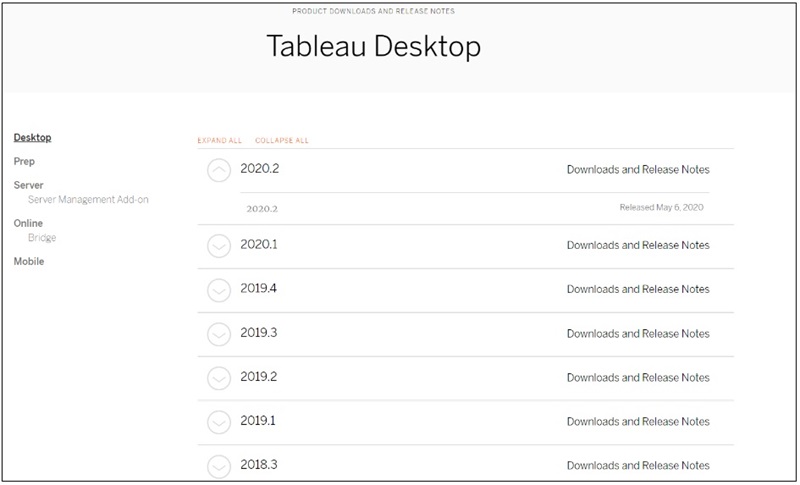
Bạn lựa chọn phiên bản DOWNLOAD TABLEAU DESKTOP và chọn hệ điều hành của bạn.
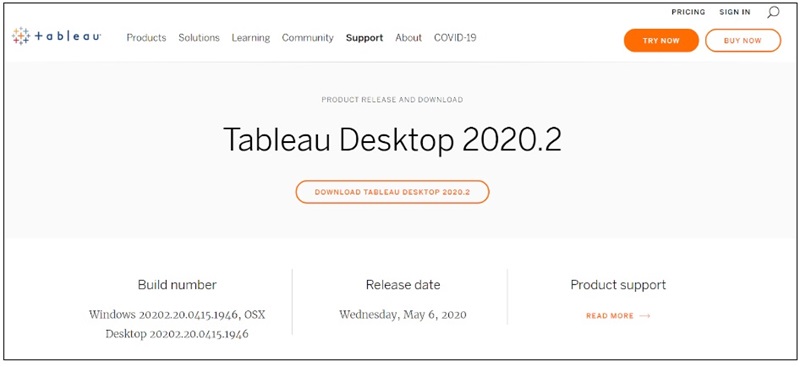
Khi bạn đã tải xuống tệp, hãy bấm tiếp tục và cài đặt nó.
Sau đó bạn khởi chạy Tableau Desktop và màn hình sẽ hiển thị cho bạn biểu mẫu đăng ký Tableau. Đây sẽ là nơi bạn có thể đăng ký và kích hoạt sản phẩm của mình.
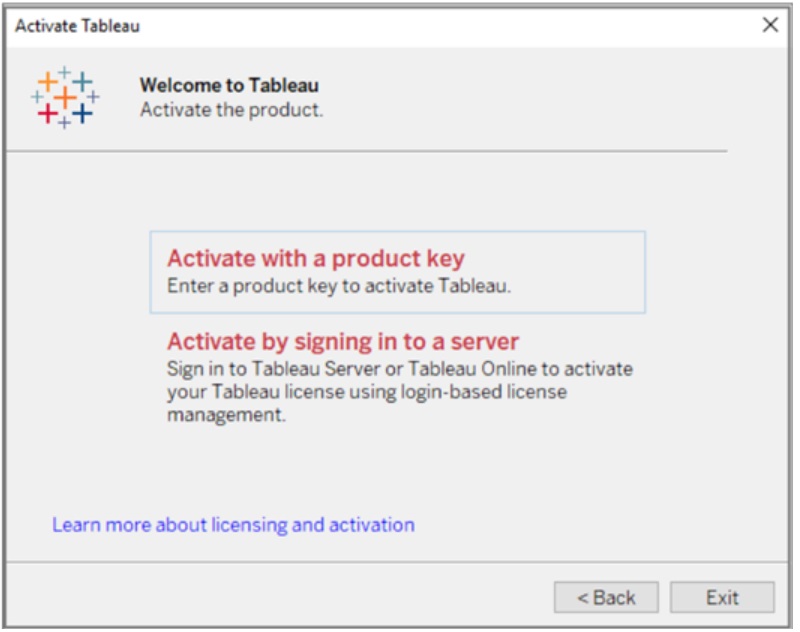
Tiếp theo bạn nhập mã khóa sản phẩm hoặc đăng nhập vào máy chủ Tableau hoặc Tableau Online để kích hoạt giấy phép sử dụng phần mềm. Khi đã kích hoạt thành công, bạn có thể bắt đầu sử dụng bình thường.
Xem thêm: Quảng Cáo Billboard Là Gì? 5 Hình Thức Quảng Cáo Billboard Phổ Biến Hiện Nay
Hướng dẫn cách sử dụng phần mềm Tableau
Nếu bạn chưa biết cách sử dụng phần mềm Tableau như thế nào thì hãy xem ngay các hướng dẫn cơ bản sau đây. Chúng tôi sẽ trình bày chi tiết cách sử dụng Tableau Desktop chi tiết để bạn nắm rõ.
Tạo trực quan hóa
Tạo trực quan hóa Tableau là một tính năng rất mạnh được người dùng đánh giá cao. Dưới đây là một bảng đơn giản sẽ phân tích doanh thu và lợi nhuận của các danh mục sản phẩm khác nhau ở các khu vực khác nhau.

Tiếp theo là biểu đồ thanh ngang hiển thị doanh số của các sản phẩm phụ với màu sắc của các thanh biểu thị lợi nhuận tương ứng. Sắp xếp trục bán hàng theo thứ tự giảm dần, thay đổi màu sắc của các thanh bằng bảng màu.c
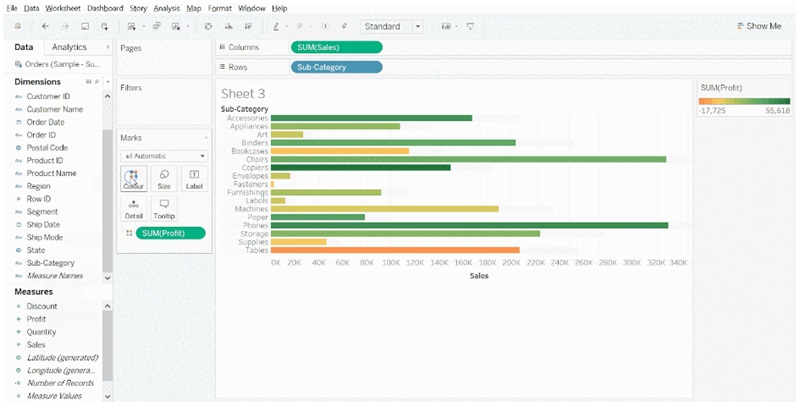
Các biểu đồ dạng thanh được xếp cạnh nhau để trực quan hóa doanh thu và lợi nhuận của các danh mục sản phẩm phụ ở mỗi danh mục.
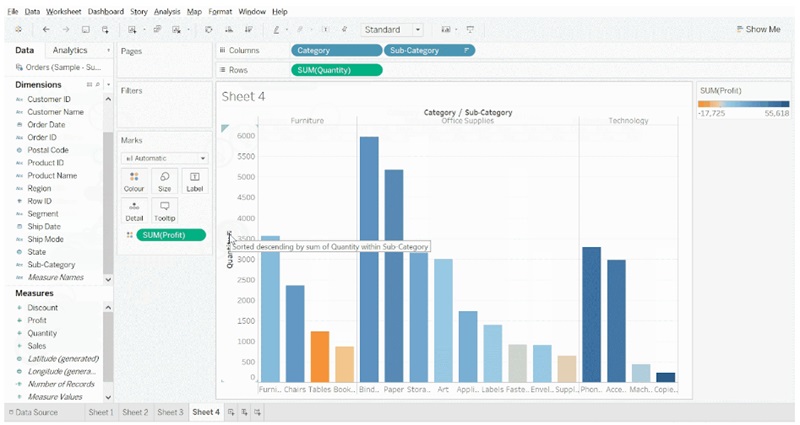
Với biểu đồ trục kép sẽ giúp ta phân tích doanh thu và lợi nhuận theo tháng đặt hàng. Bạn kéo trường ngày đặt hàng vào giá đỡ cột và trường lợi nhuận ở góc bên phải chỗ hình chữ nhật màu xanh lá cây. Sau đó đồng bộ hóa trục lợi nhuận và thay đổi doanh số bán hàng thành thanh cho dễ nhìn.
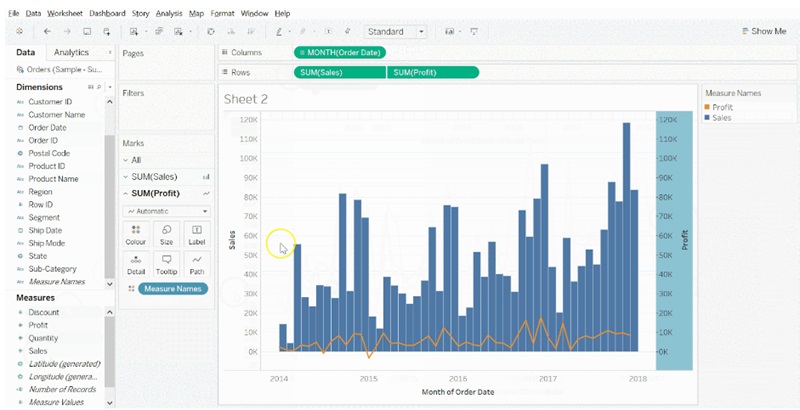
Dựa vào biểu đồ trên bạn sẽ thấy tháng 11 có số lượng bán hàng cao nhất và tháng ít nhất là tháng 1.
Tiếp theo, biểu đồ trục hỗn hợp sẽ được sử dụng để so sánh hai giá trị khác nhau trên cùng một trục.
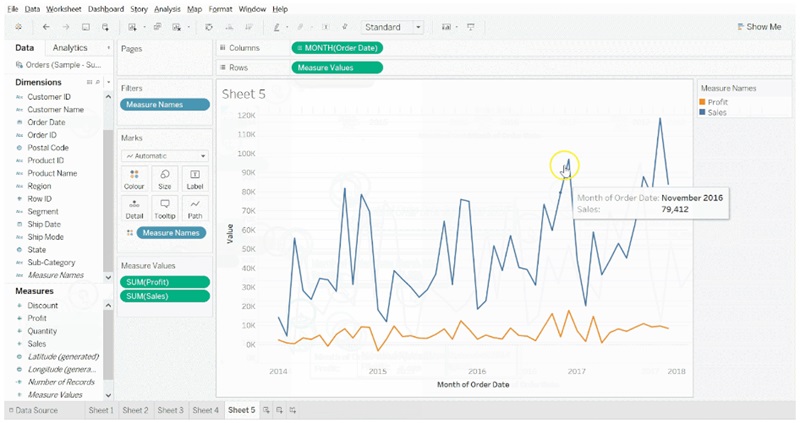
Biểu đồ trục hỗn hợp cho phép bạn dự báo dữ liệu để đưa ra các dự đoán trong tương lai. Tiếp đến bạn chuyển đến ngăn phân tích và nhấp đúp vào dự báo.
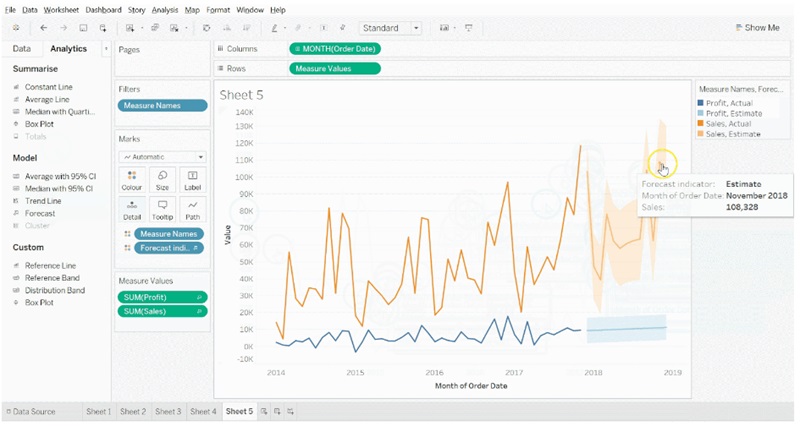
Phần mềm Tableau cho phép tạo hệ thống phân cấp bằng việc sử dụng các trường dữ liệu. Điều đó giúp dễ dàng chia nhỏ trực quan hóa và sắp xếp dữ liệu theo thứ tự sao cho hợp lí. Dưới đây là một số ví dụ về cách tạo hệ thống phân cấp vị trí bằng cách dùng các trường quốc gia, tiểu bang, thành phố. Theo đó, bạn cần kéo thả một trường và thả nó trực tiếp lên một trường khác rồi đặt tên cho hệ thống phân cấp.
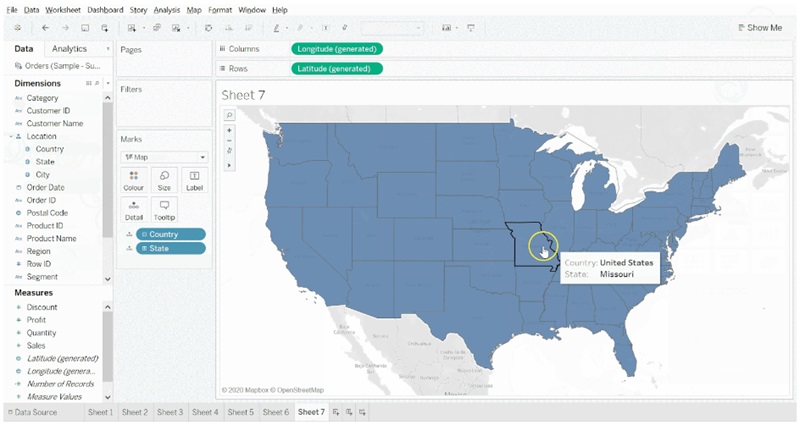
Bảng highlight màu sắc trong Tableau giúp người dùng dễ dàng so sánh dữ liệu bằng màu.
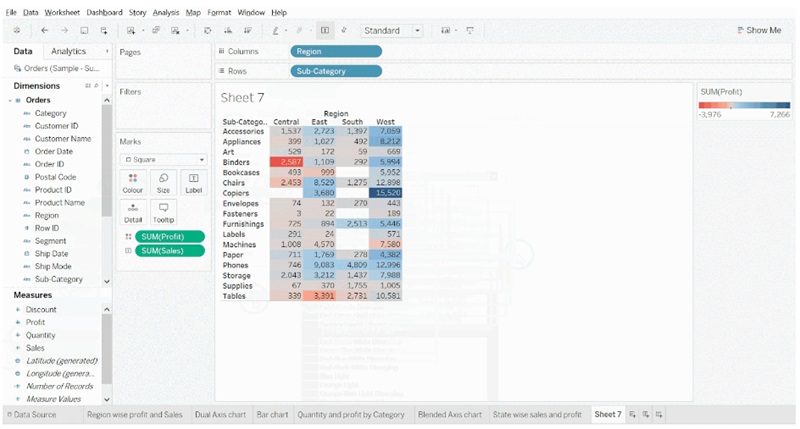
Bản đồ trong Tableau sẽ giúp người dùng trực quan hóa dữ liệu địa lý và có thể phân tích các giá trị đo nhất định. Sau đây là một ví dụ về phân tích doanh thu và lợi nhuận ở các bang khác nhau ở Mỹ. Người dùng có thể kéo trường quốc gia vào chế độ xem, mở rộng tùy chỉnh để xem tất cả các tiểu bang.
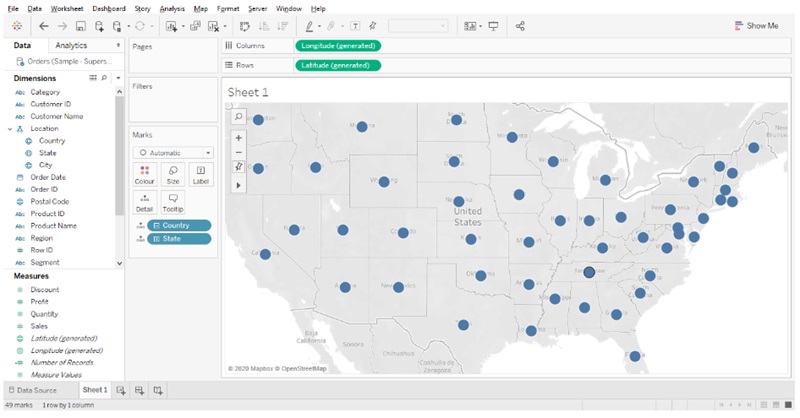
Sau đó bạn kéo doanh số bán hàng vào thẻ kích thước rồi thu lợi nhuận vào thẻ màu. Bạn sẽ tăng kích thước bong bóng bán hàng và chỉnh sửa màu sắc của chúng.
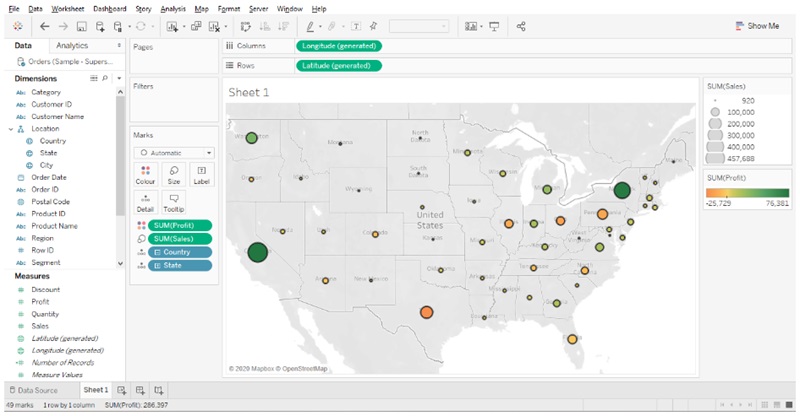
Các bang được đánh dấu màu xanh lá cây trên biểu đồ có lợi nhuận cao nhất, trong khi những bang được đánh dấu màu cam biểu thị ý nghĩa kiếm được ít lợi nhuận nhất. Điều này cho thấy bang California có doanh thu và lợi nhuận cao nhất, kế đến là New York. Biểu đồ cũng tiết lộ rằng Texas đã đạt được doanh thu tương đối cao, nhưng nhìn chung lại kiếm được ít lợi nhuận nhất.
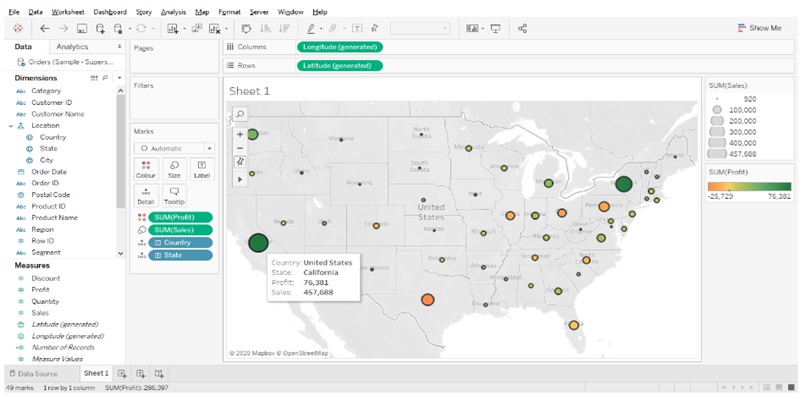
Người dùng cũng có thể thay đổi bản đồ thành bản đồ đầy đủ bằng cách chọn “bản đồ” từ thẻ điểm.
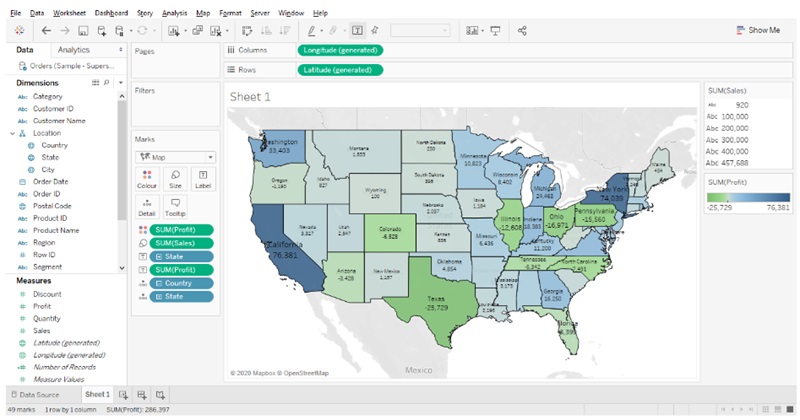
Xây dựng bảng điều khiển bằng Tableau
Bảng điều khiển của phần mềm Tableau là tập hợp nhiều biểu đồ và độ thị từ nhiều bảng tính khác nhau. Nó sẽ cung cấp một cái nhìn duy nhất để phân tích tất cả dữ liệu kinh doanh của bạn. Để tạo bảng điều khiển trong Tableau, bạn nhấp vào tab “Bảng điều khiển mới” ở dưới cùng. Sau đó kéo tất cả các trang tính mong muốn vào chết độ xem bảng điều khiển, rồi điều chỉnh tất cả các trang tính để mọi thứ trông ngăn nắp hơn.
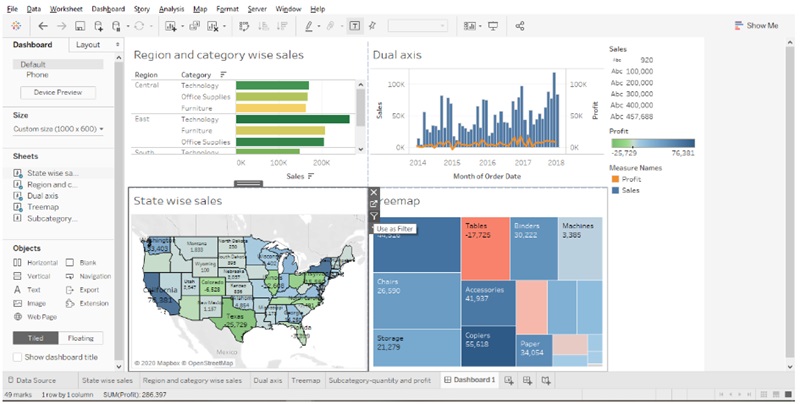
Trong đó có biểu đồ thanh, biểu đồ trục kép, bản đồ và sơ đồ dạng cây cung cấp cho bạn một bức tranh rõ ràng về doanh số, lợi nhuận trên các khu vực, tiểu bang, hoặc theo ngày đặt hàng, danh mục chính và phụ của các sản phẩm khác nhau. Bạn có thể dùng chúng làm bộ lọc để xem hình ảnh trực quan hóa cho một danh mục sản phẩm, khu vực hoặc một tiểu bang nhất định. Trong bản demo chúng tôi sẽ sử dụng doanh số bán hàng thông minh của tiểu ban cho bộ lọc hiện tại của mình.
Nếu bạn đang có nhu cầu sử dụng phần mềm Tableau bản quyền chính hãng nhưng chưa biết mua key ở đâu uy tín, giá tốt thì có thể tham khảo WOKU Shop. Đơn vị này cung cấp key bản quyền Tableau Desktop với giá rẻ, phù hợp với nhu cầu của người dùng cá nhân lẫn doanh nghiệp. Khi mua key bản quyền tại WOKU Shop, bạn sẽ nhận được sản phẩm chính hãng, dịch vụ hỗ trợ tốt và giá cả cạnh tranh. Hãy tham khảo thêm trên trang web của WOKU Shop tại wokushop.com liên hệ số hotline 0326 923 071 để tìm kiếm ưu đãi phù hợp cho bạn.

Như vậy qua bài viết trên bạn đã nắm được thông tin về Tableau là gì và các vấn đề liên quan. Hy vọng những kiến thức chúng tôi cung cấp trong bài viết này sẽ hữu ích cho bạn. Nếu muốn tìm hiểu sâu hơn về cách sử dụng Tableau, cũng như cập nhật các kiến thức tin học văn phòng, phân tích dữ liệu và các phần mềm hỗ trợ công việc hiệu quả, bạn có thể truy cập Trang chia sẻ kiến thức tin học Học Tin – Chuyên trang cung cấp những hướng dẫn chi tiết, dễ hiểu và phù hợp với cả người mới bắt đầu.
Xem thêm: Khám Phá Top 10 Cửa Hàng Ốc Vít Chất Lượng, Giá Tốt, Uy Tín Tại TPHCM